时间:2016-04-03 17:51 来源: 我爱IT技术网 作者:佚名
Word和Excel是非常常用的两款文件处理软件,在平时办公过程中有时需要在Word中建立Execl文件。很多时候,人们通过复制粘贴,将Excel中的表格粘贴到word中。显然如果表格较多,就会增加工作量,影响工作效率。那么能不能直接在word中打开Excel文件呢?如下面就和大家分享一下利用Word直接打开Excel的方法,希望能给需要的朋友带去一点帮助。
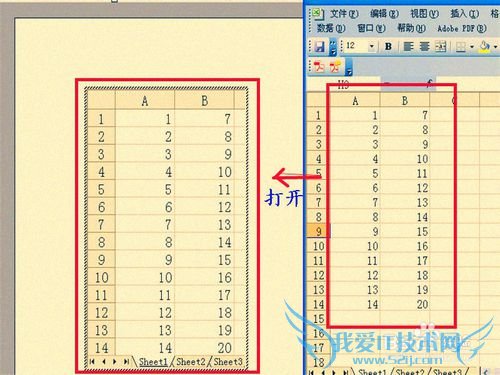
前期准备工作(包括相关工具或所使用的原料等)
WordExcel详细的操作方法或具体步骤
打开word文档。找到word文档,双击将其打开。

调出”对象“对话框。单击“插入-对象“,调出”对象“对话框。

打开创建文件窗口。在”对象“对话框中,选择”由文件创建“选项卡,打开创建文件窗口。
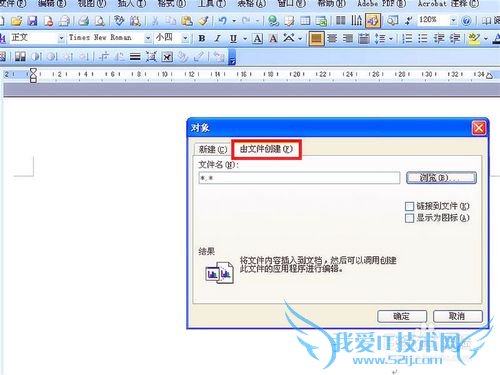
创建文件。在”有文件创建“选项卡中,单击”浏览“按钮,找到目标Excel文件后,单击选中,单击”插入“按钮,完成文件的创建。
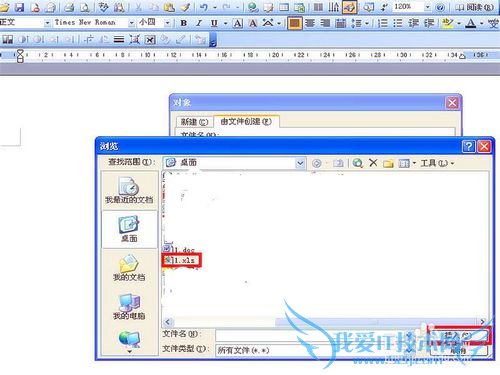
确认创建文件。文件插入后,会在”浏览“按键左面的对话框中出现所插入Excel文件的地址,确认无误之后,单击”确定“按钮。
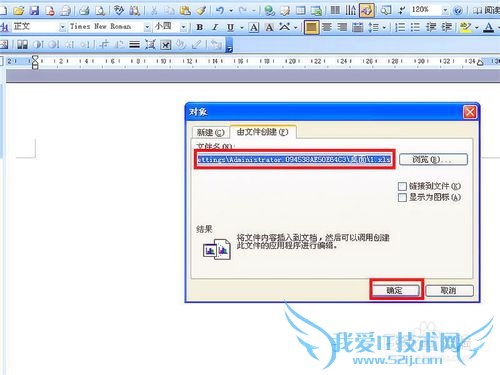
查看插入效果。确认之后,word中会出现一个表格,双击这个表格,会显示出这个表格为Excel格式。
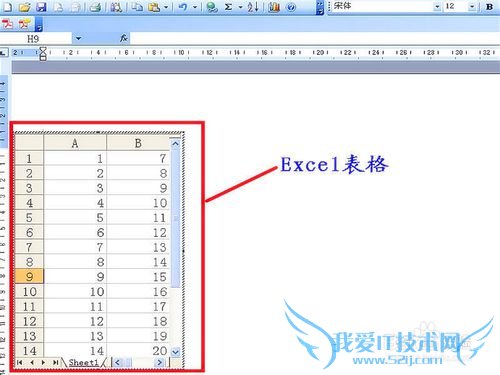
确认打开效果。打目标开Excel,将其与word中的内容对照,结果发现Excel中表格的内容与word文件中打开的完全相同,即证明Word成功打开了Excel文件。
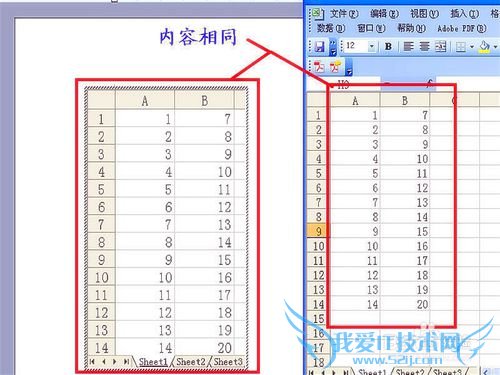
注意事项
如果电脑配置比较低或者打开程序较多,在操作过程中可能会卡机,请耐心等候。经验内容仅供参考,如果您需解决具体问题(尤其法律、医学等领域),建议您详细咨询相关领域专业人士。作者声明:本教程系本人依照真实经历原创,未经许可,谢绝转载。- 评论列表(网友评论仅供网友表达个人看法,并不表明本站同意其观点或证实其描述)
-
